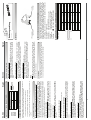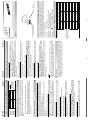EXSYS EX-1300 - USB 1.1 > 1P Parallel IEEE1284 port Installationsanleitung
- Kategorie
- Kabelschnittstelle / Gender-Adapter
- Typ
- Installationsanleitung
Seite laden ...

2
3
4
EX
EX
EX
-
-
-
1300
1300
1300
Deutsch
Deutsch
Deutsch
EX
EX
EX
-
-
-
1300
1300
1300
Deutsch
Deutsch
Deutsch
The modules are plug & play high-speed USB to Parallel modules for USB 1.1 and 2.0.
They provide 25Pin parallel ports for parallel devices and 1 USB uplink port for PC. The
USB to Parallel modules design utilizes the Chip-Set Prolific with 16C550 UART. It is
not possible to change the address or IRQ settings manually, they will be obtained
automatically by the operating system.
DESCRIPTION & TECNICAL INFORMATION :
Compatibility: USB 1.1 & USB 2.0
Operating system: WIN 98/ME/2000/XP/Server 2003/Vista/MAC
Connectors: 36Pin centronics connector, 1 x A-Port
Extent of delivery: USB to Parallel module, manual, CD
Certificates: CE / FCC / RoHS / WEEE DE97424562
LAYOUT :
JUMPER SETTING & CONNECTORS:
HARDWARE INSTALLATION :
Beachten Sie bitte die folgenden Installationshinweise. Da es grosse Unterschiede bei
Computern gibt, können wir Ihnen nur eine generelle Anleitung zum Einbau der Module
geben. Bei Unklarheiten halten Sie sich bitte an die Bedienungsanleitung Ihres Computer-
systems.
1. Schliessen sie das mitgelieferte Kabel an der USB B Buchse des Moduls an.
2. Stecken sie jetzt gegebenenfalls den Stromanschluss des Netzteils (optional) an die
5Volt Buchse an und stecken sie den Netzstecker des Netzteils in eine Steckdose.
3. Verbinden sie nun das andere Ende (A-Stecker) des mitgelieferten Kabels mit der A-
Buchse an ihrem PC.
TREIBER INSTALLATION :
Windows 98 ME 2000 XP Server 2000 und Server 2003 (32-bit):
Windows erkennt automatisch eine neues “USB Parallel Device“. Legen Sie die Treiber
CD in Ihr CD-ROM Laufwerk ein (z.B. Laufwerk D:). Lassen sie nicht automatisch nach
dem Treiber suchen. Sondern geben sie folgenden Pfad in das Feld “Quelldatei Pfad etc.“
ein. Die Treiber liegen im Verzeichnis:
“D:\USB_to_IO\USB_to_Parallel\WIN98_ME_2K_XP”.
Sollte Windows noch weitere Geräte erkennen wiederholen sie bitte die oben beschrie-
benen Schritte.
ÜBERPRÜFEN DES INSTALLIERTEN TREIBERS:
Klicken Sie auf Start< >Ausführen< geben sie “compmgmt.msc“ ein und klicken sie
auf >OK<. Wählen sie nun >GeräteManager<. Dort müssten Sie unter „Anschlüsse
(COM und LPT)“ neue Einträge z.B. „USB Parallel Port (LPT3)“ und unter
„Universeller Serielle Bus Controller“ den Eintrag „USB Parallel Converter“ sehen.
Wenn Sie diese oder ähnliche Einträge sehen, sind die USB Module korrekt installiert.
ÄNDERN DER PORT NUMMER:
Hier können sie auch die Port Nummer ändern, klicken sie z.B. auf >LPT3<
>Anschlusseinstellung< und >Erweitert<. Sie können dann zwischen LPT1 & 2 wählen!
INSTALLATION DER PERIPHERIEGERÄTE:
Die Peripheriegeräte können jetzt an das Modul angeschlossen werden.
Windows XP und Server 2003 (64-bit):
Windows erkennt automatisch eine neue “USB Parallel Device“ und Installiert diese. Es
werden keine Treiber benötigt da diese bereits im Windows integriert sind. Starten sie
anschließend den Rechner neu.
ÜBERPRÜFEN DES INSTALLIERTEN TREIBERS:
Klicken Sie auf Start< >Ausführen< geben sie “compmgmt.msc“ ein und klicken sie
auf >OK<. Wählen sie nun >GeräteManager<. unter „Universeller Serieller Bus
Controller“ den Eintrag „USB Parallel Converter“ sehen. Wenn Sie diese oder ähnli-
che Einträge sehen, sind die USB Module korrekt installiert.
ÄNDERN DER PORT NUMMER:
Hier können sie auch die Port Nummer ändern, klicken sie z.B. auf >LPT3<
>Anschlusseinstellung< und >Erweitert<. Sie können dann zwischen LPT1 & 2 wählen!
REINIGUNG :
Zur Reinigung des Gerätes verwenden sie bitte ausschliesslich ein trockenes nicht
faserndes Tuch und entfernen sie die Verschmutzung mit leichtem Druck. Im Bereich
der Anschlüsse bitte darauf Achten dass keine Fasern des Tuchs in der Buchse verblei-
ben. Verwenden sie zu Reinigung in keinem Fall ein feuchtes oder nasses Tuch!
TREIBER INSTALLATION :
INSTALLATION DER DRUCKER:
Um einen Drucker an die Module anzuschliessen gehen Sie folgendermaßen vor:
Klicken Sie auf >Start< >Systemsteuerung< >Drucker und Faxgeräte< >Drucker
hinzufügen< >Weiter< Lokaler Drucker<. Beim dem Windows Fenster mit der Aus-
wahl "Folgenden Anschluss verwenden“ wählen Sie dann z.B.:
USB 001 (Virtual printer port for USB) um einen Drucker an einen der Ports zu konfi-
gurieren. Folgen sie jetzt einfach dem Hardwareassistenten um die Installation ihres
Druckers abzuschliessen!
Windows Vista (32 & 64-bit):
Windows erkennt automatisch eine neue “USB Parallel Device“ und Installiert diese. Es
werden keine Treiber benötigt da diese bereits im Windows integriert sind. Starten sie
anschließend den Rechner neu.
ÜBERPRÜFEN DES INSTALLIERTEN TREIBERS:
Klicken Sie auf das “Start Windows Logo“ und geben sie “compmgmt.msc“ in das
Feld >Suche Starten< ein und wählen sie den Eintrag compmgmt oben unter Pro-
gramme aus der Liste aus. Wählen sie nun >GeräteManager<. unter „USB Controller“
sollten sie den Eintrag „USB Parallel Converter“ sehen. Wenn Sie diese oder ähnliche
Einträge sehen, sind die USB Module korrekt installiert.
ÄNDERN DER PORT NUMMER:
Hier können sie auch die Port Nummer ändern, klicken sie z.B. auf >LPT3<
>Anschlusseinstellung< und >Erweitert<. Sie können dann zwischen LPT1 & 2 wählen!
INSTALLATION DER DRUCKER:
Um einen Drucker an die Module anzuschliessen gehen Sie folgendermaßen vor:
Klicken Sie auf >Start Windows Logo< >Systemsteuerung< >Drucker< >Drucker
hinzufügen< >Weiter< Lokaler Drucker<. Beim dem Windows Fenster mit der Aus-
wahl "Folgenden Anschluss verwenden“ wählen Sie dann z.B.:
USB 001 (Virtual printer port for USB) um einen Drucker an einen der Ports zu konfi-
gurieren. Folgen sie jetzt einfach dem Hardwareassistenten um die Installation ihres
Druckers abzuschliessen!
MAC:
Es gibt für dieses Produkt keine MAC OS Treiber die Module werden jedoch unter den
meisten MAC OS Versionen unterstützt. Da sich die einzelnen Versionen von einander
unterscheiden können wir ihnen leider hier keine Installationsanweisung geben. Bitte
halten sie sich an die Installationsanweisung für IO Ports ihrer MAC OS Version.
JUMPER EINSTELLUNG & ANSCHLÜSSE:
USB B Buchse:
USB 2.0 B-Buchse:
Pin Signal Pin Signal
1 VCC 3 DATA+
2 DATA- 4 GND
Achtung!
Stecker nie umge-
kehrt oder mit
Gewalt einstecken.
User Manual
User Manual
Vers. 3.0 / 12.02.08
36 Pin Centronics parallel
male connector
USB 1.1
A-male connector
Pin Signal Pin Signal Pin Signal
1 STROBE 13 SELECT 25 GND
2 DATA 0 14 AUTO FEED 26 GND
3 DATA 1 15 N/C 27 GND
4 DATA 2 16 0 V 28 GND
5 DATA 3 17 Chassis GND 29 GND
6 DATA 4 18 +5V PULLUP 30 Reset GND
7 DATA 5 19 GND 31 RESET
8 DATA 6 20 GND 32 FAULT
9 DATA 7 21 GND 33 0 V
Parallel Centronics 36 Pin:
10 ACKNOWL 22 GND 34 N/C
11 BUSY 23 GND 35 +5V DC
12 PAPER OUT 24 GND 36 SLCT IN
Centronics 36F:
-
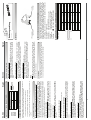 1
1
-
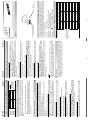 2
2
EXSYS EX-1300 - USB 1.1 > 1P Parallel IEEE1284 port Installationsanleitung
- Kategorie
- Kabelschnittstelle / Gender-Adapter
- Typ
- Installationsanleitung
in anderen Sprachen
Verwandte Papiere
-
EXSYS EX-1345 Benutzerhandbuch
-
EXSYS EX-44011-2 Installationsanleitung
-
EXSYS USB 1.1 to 1S RS-232 port Installationsanleitung
-
EXSYS USB 1.1 - 1S Serial RS-232 port Installationsanleitung
-
EXSYS EX-1334HMV-2 Installationsanleitung
-
EXSYS USB to 4S Serial RS-232 ports Installationsanleitung
-
EXSYS USB 1.1 to 8S Serial RS-232 ports Installationsanleitung
-
EXSYS EX-1302-2 Installationsanleitung
-
EXSYS EX-1316HMV Benutzerhandbuch
-
EXSYS EX-1342 Datenblatt